Cómo Anotar un PDF en Mac, iPhone o Android
• Filed to: Editar PDF • Proven solutions
El PDF se ha convertido tan popular que es posible trabajar con PDF en Mac, Windows PC e incluso iPhone, iPad u otras plataformas. Puede haber ocasiones en que necesita anotar el PDF para compartir su proceso de trabajo con los demás. Usted puede tratar de añadir una anotación a un PDF con Preview, pero viene con herramientas de annotación limitadas y con menos funciones para editar PDF. Si desea controlar su PDF de una manera más fácil, necesita una gran herramienta para PDF. Aquí te mostraremos la forma más fácil de añadir anotaciones de texto en formato PDF con la mejor herramienta para anotar PDF.
- Parte 1: Cómo Anotar PDF en Mac
- Parte 2: Cómo Anotar PDF en Windows
- Parte 3: Anotadora gratuita de PDF para Android, iPhone, iPad o iPod
Parte 1: Cómo Anotar PDF en Mac (macOS 10.15)
Mac OS X ofrece una función que está integrada en las computadoras para todas las anotaciones básicas pero no ofrece todo lo necesario para más de lo básico, lo cual podría resultar inconveniente para algunos. Sin embargo, PDFelement Pro (anotadora de PDF para Mac) ofrece todas las herramientas de anotación regulares para añadir anotaciones y editar documentos PDF. Marcará y anotará cualquier archivo PDF fácilmente. Incluye Text Box, una herramienta de dibujo a mano alzada, sticky notes, múltiples herramientas de dibujo de líneas, herramientas de marcado, etc. También hay un menú desplegable que incluye todas las herramientas en el menú Herramientas. Se puede personalizar la barra de herramientas para añadir sus herramientas favoritas para la anotación.
Características Clave del PDFelement Pro:
- Edita fácilmente archivos PDF editando, agregando y eliminando textos. Simplemente cambia el color y la fuente del texto, y cambia el color de fondo del PDF
- Sin la necesidad de ningún otro programa o complementos, puedes convertir archivos PDF a otros tipos de archivos como Word, Excel, PowerPoint, JPEG, BMP y muchos más.
- Con la potente funcionalidad y diseño del programa, tienes que tener la confianza que la conversión de archivos se realiza correctamente sin las distorsiones habituales y los datos mal ubicados.
- Aparte de eso, también puedes agregar una contraseña para proteger el archivo, pero se cambia o se edita. También le permite crear, agregar y rellenar formularios.

Cómo Anotar PDF en Mac con PDF Annotator para Mac
Paso 1. Anotar el texto usando Text Box y Sticky Notes
Simplemente haga clic en el botón de "Markup" y luego seleccione las notas Sticky notes y Text Box que desea utilizar y arrástrelos en cualquier lugar en el archivo PDF. A continuación, puede simplemente escribir la información que desea agregar. El color para ambos se puede cambiar.
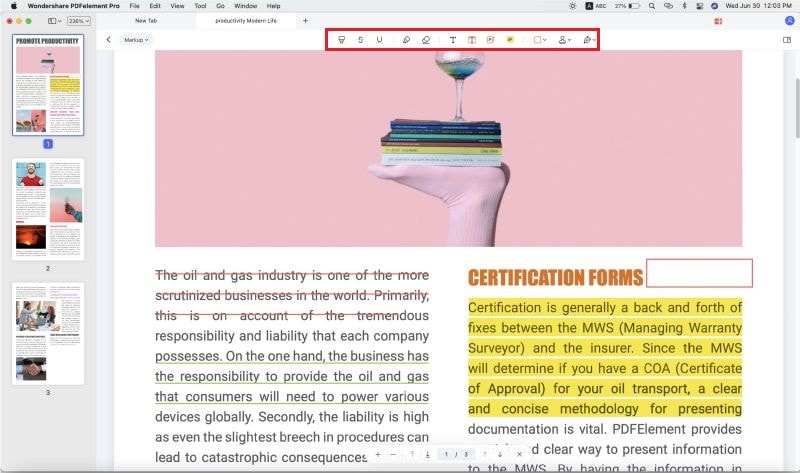
Paso 2. Anotaciones con Drawing Lines
Es posible trazar una línea y añadir huellas en las páginas. Para ello, haga clic en el botón "Markup" y luego seleccione la opción "Dibujar Markup". A continuación, puede seleccionar cualquiera dibujo para añadir a cualquier parte de su archivo PDF.
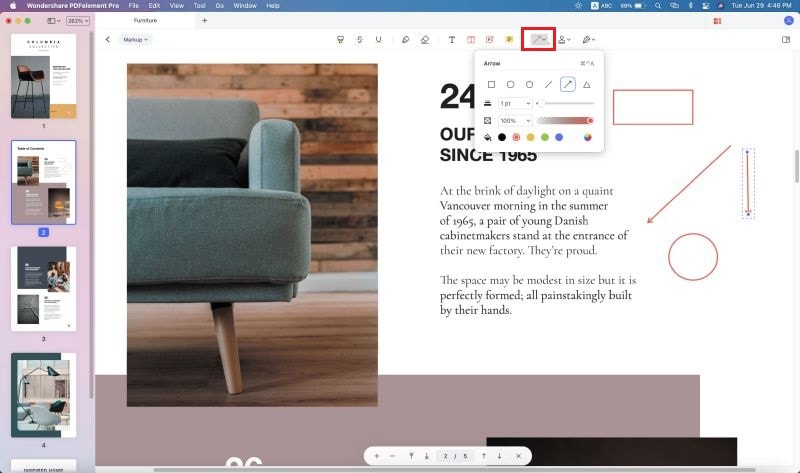
Paso 3. Dibujo-mano-alzada y adición de hipervínculos
La barra de herramientas tiene un botón del Lápiz, lo cual es perfecto para dibujar en las páginas PDF. Si comete un error, entonces la herramienta borrador se puede utilizar para cambiarlo. También es posible añadir enlaces (URL) en las páginas.
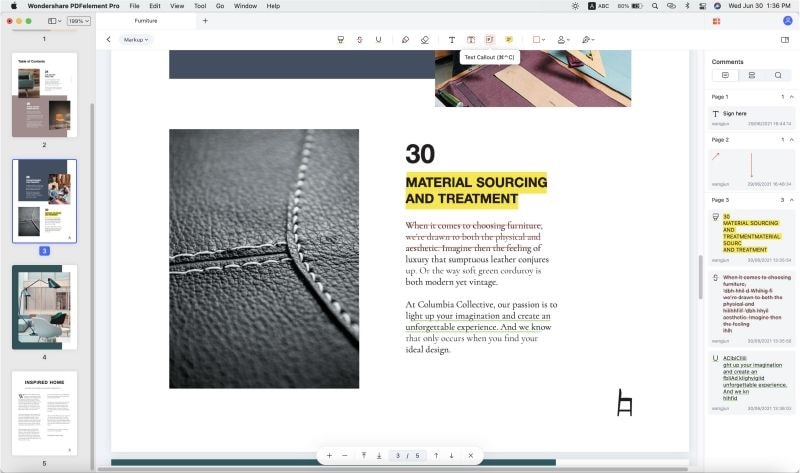
Paso 4. Markup del documento
Si se desea destacar texto específico, la herramienta de marcado es perfecta para esto. Puede cambiar el color del subrayador. Esta herramienta también permite tachar o subrayar las informaciones o subrayar las secciones importantes. Esto es perfecto para marcar contenidos.

También podría destacar el contenido del PDF para que sea más fácil para todo el mundo en los casos cuando hay más colaboradores que están trabajando en un documento. Un buen anotador PDF para Mac ofrecerá: facilidad de uso, comodidad y características avanzadas. Así que puede agregar comentarios en un archivo PDF. Además, aquí obtendrá todas las soluciones sobre PDF.
Parte 2: Cómo Anotar PDF en Windows
Para anotar PDF en Windows, puede utilizar PDFelement Pro . Este anotador de PDF para Windows proporcionará una plataforma flexible para realizar anotaciones de archivos PDF, así como editar, cifrar, convertir, anotar y hacer más en pasos rápidos y fáciles. Usted encontrará que el software de anotación de PDF es bastante fácil de usar, ya que sólo tomará unos pocos clics para añadir o insertar comentarios.
- Paso 1. Lanze este anotador PDF para Windows y haga clic en "Abrir" para importar el archivo PDF.
- Paso 2. Ir a "Comentario" y seleccionar las herramientas de anotación para anotar PDF.
- Paso 3. Haga clic en "Guardar" para guardar la anotación.
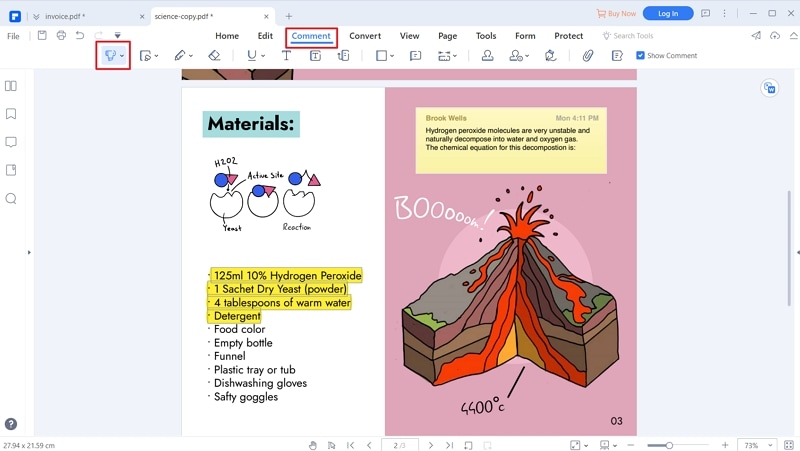
Parte 3: Anotador PDF gratuito para Android, iPhone, iPad o iPod
El PDF se ha convertido en un formato de archivo ampliamente utilizado. Usted puede leer PDF en muchas plataformas como Mac, Windows, o incluso su iPhone, dispositivos Android, etc. Aquí nos vamos a centrar en las herramientas gratuitas para realizar anotaciones PDF en Mac, iPhone o dispositivos Android.
1. Annotador PDF para Android
• iAnnotate PDF
iAnnotate PDF es un anotador gratuito de PDF para los usuarios de Android para leer y anotar PDF. iAnnotate PDF permite anotar, buscar, gestionar y compartir documentos PDF fácilmente en cualquiera de su tableta Android. iAnnotate PDF podría ser la mejor aplicación anotador de PDF para anotar PDF, firmar contratos, tomar notas en las diapositivas de conferencias y mucho más.
Cómo utilizar iAnnotate PDF: Después de abrir el archivo PDF con esta herramienta para anotar PDF para Android, vaya a la interfaz de las anotaciones. A continuación podrá ver varias herramientas de anotación en el lado derecho. Haga clic en cualquier herramienta para destacar, subrayar, y añadir textos a su archivo PDF.

• PDF Annotation
PDF Annotation es otro programa anotador de PDF gratuito. Con una pulsación larga en cualquiera de sus textos en formato PDF, usted será capaz de realizar anotaciones en el archivo de manera muy fácil. Proporciona acciones como editar, borrar, mover o cambiar el tamaño de los textos en un archivo PDF. Además, puede obtener su informe de anotación para localizar la anotación dejada en la página especificada.
Cómo utilizar PDF Annotation: Cuando haya abierto el archivo PDF con este anotador PDF gratuito, haga un clic prologado en cualquier lugar en el archivo PDF para agregar la anotación. Vaya a la lista de anotación y podrá ver el informe de anotación.
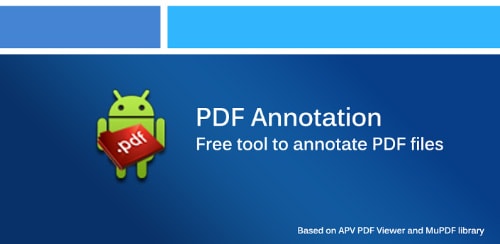
2. PDF Annotator para iPhone, iPad o iPod
• Adobe Reader
La aplicación móvil de Adobe Reader para iPhone, iPad o iPod está disponible en iTunes Store y está diseñada como un anotador de PDF gratuito para los usuarios móviles de Apple para ver o editar PDF directamente en su iPhone, iPod o iPad. Puede abrir rápidamente archivos PDF en su iDevice del correo electrónico o una página web y leer el PDF con herramientas integradas de visualización de PDF. Además proporciona muchas herramientas útiles de anotación y de dibujo de marcado.
Cómo utilizar Adobe Reader: Después de descargar gratuitamente el anotador de PDF en su iPhone o iPad, abra un archivo PDF.A continuación, podrá destacar, subrayar o tachar los textos. O puede agregar dibujos a mano alzada y comentarios en cualquier posición del PDF.
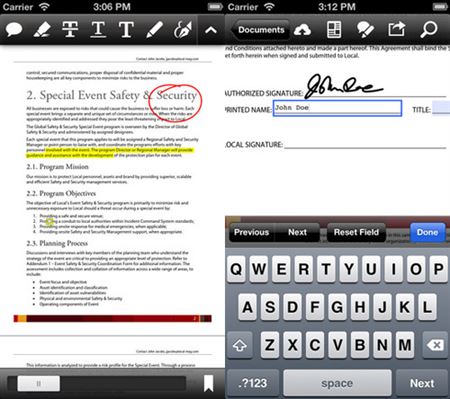
• PDF Review Free
PDF Review Free es un software gratuito de anotación de PDF para iPhone, iPod e iPod touch. La interfaz fácil de usar le permite añadir rápidamente retroinformaciones a los archivos PDF. La retroinformación tiene diferentes tipos, como las cuestiones, preguntas y notas. Y permite navegar fácilmente entre los comentarios que se han dejado en cualquier posición del archivo PDF. Se le enviará un informe de revisión articulado, que comprenda las páginas anotadas y las retroinformaciones.
Cómo utilizar PDF Review Free: Importar un archivo PDF en PDF Review Free y abrir el archivo con esta aplicación. A continuación, busque la página que desea anotar o añadir retroinformaciones. Toque una frase o un párrafo para seleccionar los textos y obtendrá una ventana emergente para trabajar con retroalimentación.
Descargar PDF Review Gratis >>
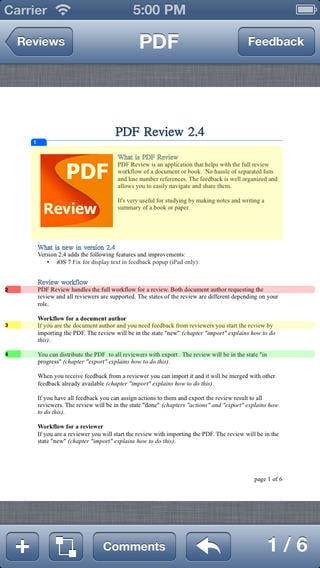




Florencia Arias
staff Editor